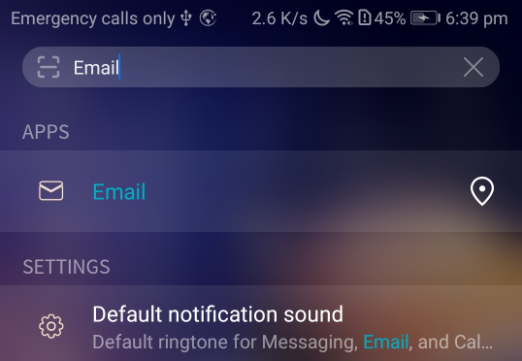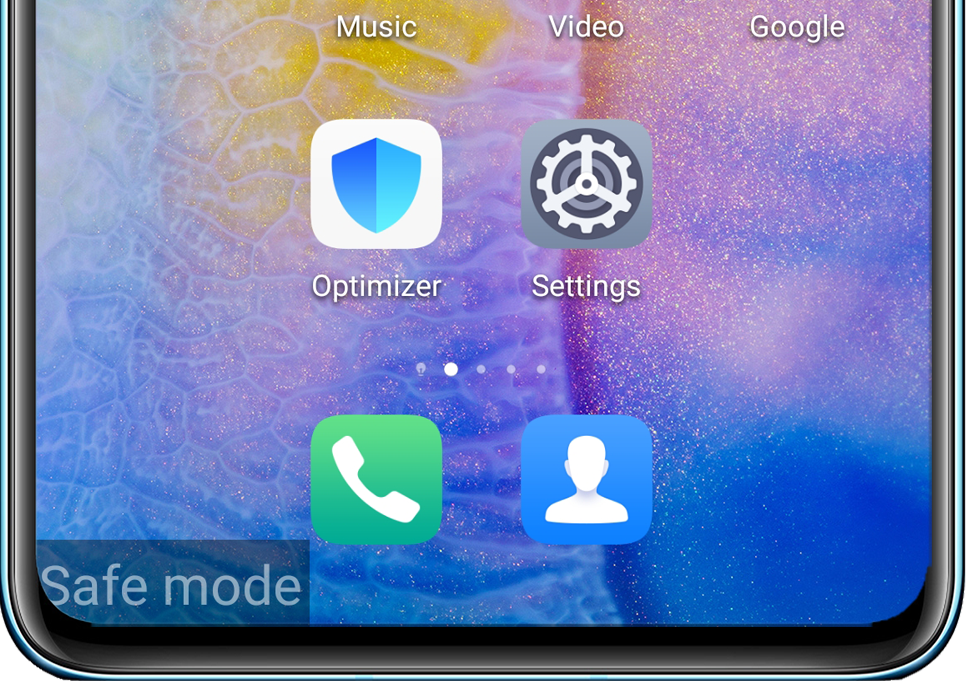.

А как быстро найти приложение на телефоне Хуавей (Хонор)?
Это делается очень просто:
На Главном экране мобильного устройства делаем свайп от центра экрана вниз. Вам откроется экран «Быстрого поиска приложений».
Далее, набирая на клавиатуре название приложения, смартфон предложит вам список приложений, которые в своих наименованиях содержат введенное вами слово.
Далее, нажимая на приложение из списка найденного, вы запускаете это приложение.
Нужно также отметить, что данный сервис служит для поиска не только приложений, но и для поиска Контактов и Сообщений на вашем смартфоне. Это оказалось очень удобно.
Сервис очень удобен ещё тем, что для поиска приложения необязательно вводить полное и точное название, достаточно ввести только часть названия приложения, или только имя, или часть номера телефона. Эта служба предложит вам все варианты приложений, контактов и сообщений, которые содержат введенный текст для поиска.
Пример 1: поиск приложения почтового сервера «Gmail.com».
В строке поиска набираем «mail».
По мере набора поискового слова приложение сразу начинает формировать список приложений, содержащие набранные слова.
В Итоге остается приложение «Gmail». Нажимаем на него и переходим к почтовому серверу «Gmail.com»
Пример 2: поиск контакта телефона.
Так случилось, что мы не помним весь номер телефона, но знаем, что он содержит число «922».
Поэтому в строке поиска набираем «922».
На экране формируется список контактов, которые содержат число 922.
Выбираем нужный нам контакт «Тимур».
Если нажать на значок «телефонной трубки» в строке выбранного контакта, то смартфон сразу сделает телефонный звонок данному абоненту.
Установленное программное обеспечение на смартфоне HUAWEI (honor) позволяет вам вводить слова для поиска не только на клавиатуре, но и голосом с помощью программы распознавания речи.
С более подробным описанием о порядке ввода текста голосом вы можете ознакомиться в следующих статьях:
- Как написать текст SMS «голосом» на смартфоне HUAWEI (honor)?
- Как «голосом» набрать текст заметки на смартфоне HUAWEI (honor)?
Вы больше не можете найти приложение, которое вы спрятали на своей Чести, и хотите его восстановить. В других случаях вы хотели бы узнать, есть ли на вашем телефоне вредоносные приложения. Можно ли показывать скрытые приложения на смартфоне Android? В этой статье мы расскажем вам, как найти скрытое приложение на вашем Honor через настройки. В противном случае вы можете использовать шпионское приложение, чтобы найти скрытые приложения на вашем смартфоне.
Вы слишком хорошо скрыли приложение и не можете его найти. Как сделать так, чтобы появилось скрытое приложение? Ознакомьтесь с этим руководством, чтобы показать скрытые приложения:
- Откройте меню настроек вашего Honor
- Выберите приложения
- Вы увидите все приложения, установленные на телефоне, независимо от того, активированы они или деактивированы.
- Перейдите в меню и нажмите «Задача». Выберите параметр с надписью «Показать скрытые приложения».
Этот метод работает, только когда приложение выключено. С другой стороны, как насчет скрытого приложения, которое будет использоваться. Вы хотите знать, скрывает ли ваш супруг (а) или ваш ребенок (а) от вас приложения. Можем ли мы контролировать смартфон? По закону запрещено шпионить за смартфоном других лиц, кроме смартфона вашего ребенка, который остается под вашим присмотром. Если вы хотите узнать, как скрыть приложения на своей Чести, мы посвятили этому вопросу статью
Как можно найти приложение, которое присутствует, но не отображается на Honor?
Есть шпионские приложения для загрузки. Для их установки у вас должен быть доступ к смартфону.
Детектор скрытых приложений
Детектор скрытых приложений просканирует ваши приложения и обнаружит наличие скрытых приложений на вашем Honor. Поиск скрытых приложений станет бесплатным приложением для Android. Скрытые приложения и набор разрешений позволят вам обнаруживать скрытые или вредоносные приложения, шпионское ПО и Malwarebytes.
Сканер конфиденциальности Anti Spy
Сканер конфиденциальности Anti Spy будет приложением для обнаружения скрытых приложений для вашего смартфона. Hidden App Finder станет бесплатным приложением для Android. Шпионские приложения позволят вам получить скрытые или даже вредоносные приложения, отключив скрытое шпионское ПО для отключения вредоносных программ Android. Это приложение также может отображать номер IMEI, RAM или память вашей Honor.
App Hider, приложение, скрывающее приложения на вашем Honor
Если у вас будет доступ к приложению App hider, откройте его. Мы подробно рассмотрим возможные скрытые приложения на рабочем столе App hider. Иногда бывает важно ввести PIN-код, чтобы можно было указать, какие приложения будут скрыты. Чтобы удалить их из этого приложения, нажмите и удерживайте значок и перетащите этот значок на «Удалить». Если вы ищете другие руководства по своей Honor, мы приглашаем вас прочитать другие статьи в категории: Honor.
Проведите вниз из середины экрана, чтобы открыть поисковую строку, и введите название приложения.
Если приложение удается найти, нажмите на значок 
- Если приложение обнаружено
- Если приложение не обнаружено
Если приложение обнаружено
- Используется стиль Экран приложений
Откройте Настройки, найдите и откройте раздел Стиль рабочего экрана и проверьте, выбран ли стиль Экран приложений. Если этот стиль выбран, переключитесь на Обычный стиль и снова попробуйте найти приложение.
- Используется Простой режим
Откройте Настройки, нажмите Выйти из простого режима и снова попробуйте найти приложение.
- Выберите другую тему
Откройте Темы и нажмите Я. Выберите одну из тем в разделе Предустановленные темы, затем нажмите Применить и снова попробуйте найти приложение.
Если приложение не обнаружено
- Если вы вошли в аккаунт второстепенного пользователя, режим Гость или PrivateSpace
Некоторые приложения и настройки MainSpace не отображаются при входе в аккаунт второстепенного пользователя, режим Гость или PrivateSpace. Чтобы такие приложения и настройки отображались, переключитесь в MainSpace. Если вы не уверены, выполнен ли вход в MainSpace, перезагрузите телефон или планшет. После перезагрузки устройства вход в MainSpace будет выполнен автоматически.
- Если на вашем устройстве включен Безопасный режим (на рабочем экране появится надпись Безопасный режим), все сторонние приложения будут отключены
Когда вы используете Безопасный режим, вам будут доступны только основные функции устройства и предустановленные приложения. Чтобы выключить Безопасный режим, перезагрузите телефон или планшет.
- Если проблема возникает только при работе конкретного приложения
- Если проблема связана с предустановленным приложением, восстановите его. Для этого см. раздел «Не удается восстановить предустановленное системное приложение после его удаления». (У предустановленных на устройстве приложений, таких как Запись с экрана и Фонарик, отсутствуют значки, отображающиеся на рабочем экране. Чтобы использовать данные приложения, проведите вниз по панели значков быстрого доступа).
- Если проблема связана со сторонним приложением, установите его повторно из AppGallery или с официального веб-сайта приложения.
Некоторые приложения доступны на главных экранах, а их полный список приведен в разделе «Все приложения».Вы можете открывать приложения, переключаться между ними, а также выводить два приложения на один экран одновременно.
Важно! Некоторые из этих действий можно выполнить только на устройствах с Android 9 и более поздних версий. Подробнее о том, как узнать версию Android…
Как искать и открывать приложения
С любого экрана
- Проведите по всему экрану снизу вверх. Если вы увидите значок «Все приложения»
, нажмите на него.
- Выберите нужное приложение.
Примечание. Если вы используете аккаунт Google в организации или учебном заведении, приложения можно найти на вкладке «Рабочие».
С помощью ярлыка
- Нажмите на значок приложения и удерживайте его.
- Выберите нужное действие.
Как переключаться между открытыми приложениями
- Проведите вверх от нижнего края экрана, удерживайте палец, а затем уберите его.
- Если у вас устройство Android Go и вы выбрали навигацию с помощью трех кнопок, нажмите «Недавние приложения»
.
- Если у вас устройство Android Go и вы выбрали навигацию с помощью трех кнопок, нажмите «Недавние приложения»
- Проведите по экрану вправо или влево, чтобы найти приложение.
- Выберите нужное приложение.
Как закрывать приложения
Важно! Работу некоторых приложений, например системных или относящихся к сервисам Google Play, нельзя остановить. Подробнее о сервисах Google Play.
- Чтобы закрыть одно приложение, проведите вверх от нижнего края экрана, удерживайте палец, затем уберите его. После этого смахните окно приложения вверх.
- Чтобы закрыть все приложения, проведите вверх от нижнего края экрана, удерживайте палец, затем уберите его. После этого смахните слева направо и нажмите Очистить все.
- Чтобы закрыть все приложения на устройстве Android Go, проведите вверх от нижнего края экрана, удерживайте палец, затем уберите его. После этого в нижней части окна нажмите Очистить все.
- Перейдите на главный экран. Нажмите на значок «Главный экран» (
или
).
- Вот как остановить работу приложений в фоновом режиме:
- Проведите два раза вниз от верхнего края экрана, чтобы открыть Быстрые настройки.
- Чтобы посмотреть количество активных приложений в фоновом режиме, выполните одно из следующих действий:
- Чтобы закрыть активное приложение, нажмите Остановить.
Примечание. Даже если вы не будете закрывать приложения, память на устройстве не закончится, а батарея не станет разряжаться быстрее. Использование заряда и памяти регулируется в Android автоматически.
Как скачивать приложения
Вы можете скачивать приложения в Play Маркете . Как скачивать приложения.
Ресурсы по теме
- Как добавить приложения, ярлыки и виджеты на главный экран
- Знакомство с навигацией по телефону Android
- Как перенести файлы с компьютера на устройство Android и наоборот
Эта информация оказалась полезной?
Как можно улучшить эту статью?
Как скрыть приложение на Хонор? На некоторых версиях телефонов Хонор достаточно развести пальцы по рабочему столу, будто вы увеличиваете фото. После этого откроется экран для скрытых значков. Если же эта функция недоступна, то можно отключить ненужные программы, или же использовать сторонние утилиты, скачанные из Плей Маркета. Инструкции, приведённые ниже, помогут решить эту задачу.
Для чего их скрывать?
Перед тем, как скрыть приложение на Андроиде Хонор, нужно понять, зачем это делать. Скрыть значок программы может понадобиться по массе причин. Вот только некоторые из них:
- засоряют рабочий стол, не нужны для отображения, но при этом их не нужно удалять, так как они могут ещё понадобиться в будущем;
- их нельзя удалить – они считаются системными;
- вы передаёте телефон в руки другому человеку, но не хотите, чтобы он получил к нему полный доступ;
Уверен, что вы найдёте и свои причины. На некоторых смартфонах есть отдельный рабочий стол и отдельный раздел со всеми значками, но в Хоноре всё находится на главном экране и на его страницах. Поэтому контролировать внешний вид рабочего стола и найти способ, как спрятать приложение на Андроид Honor – естественное желание пользователя.
Способ 1. Отдельная скрытая страница
На Хонорах со старыми версиями прошивки EMUI есть очень удобная функция «дополнительного экрана», куда можно переместить часть программ. Позже эту функцию убрали, поскольку этот экран не защищён паролем и не несёт никакой функции, кроме эстетической. Но если у вас именно такой смартфон, то скрыть приложение на Honor проще всего будет именно так:
- На рабочем столе разведите двумя пальцами экран – точно так же, как если бы вы увеличивали фотографию.
- Появится пустой рабочий стол с «плюсом».
- Нажмите на «плюс» и добавьте значки.
- Теперь они появились на данном экране, а с рабочих столов пропали.
- Уйти отсюда можно, разведя пальцами в разные стороны.
- Восстановить предыдущее состояние получится, если нажать на «плюс» и убрать отметки с них.
Способ 2. Отключение ПО
Для более новых телефонов описанный выше метод не сработает – он не о том, как спрятать приложение на телефоне Хонор 10 Лайт или подобных моделях. В этом случае, если ПО вам действительно не нужно прямо сейчас, можно его отключить. При этом, оно не будет удалено, и вернуть назад его будет очень просто:
- Перейдите в Настройки – Приложения – затем в списке снова нажмите на пункте с тем же названием.
- Откроется список. Найдите в нём ту программу, которая вам не нужна в данный момент.
- Нажмите на неё.
- В появившемся экране нажмите сначала «Остановить», а потом «Отключить». Это позволит скрыть ярлык приложения на Хонор 9, 9 s или 20 Лайт.
Способ 3. Сторонние программы
Утилиты, загруженные из AppGallery или PlayMarket, также прекрасно справляются с задачей упорядочить рабочий стол и скрыть приложение на Хонор 9 s, 8 х, 7а и других моделях. Часть подобных программ, к сожалению, платные, но вы всегда сможете найти и бесплатные варианты. Я приведу несколько примеров ниже:
- Smart Launcher – бесплатная утилита, которая, кроме прочих функций, позволяет скрывать значки ПО.
- Apex Launcher – программа с небольшим бесплатным периодом, во время которого можно протестировать скрытие значков и другие полезные функции.
Также вы можете отыскать подобные программы самостоятельно, чтобы скрыть приложение на телефоне Хонор с Андроид. Таких утилит со временем будет становиться всё больше.
Как найти скрытое ПО?
После того, как скрыть приложение на Хонор 10 Лайт, 8 а, 9 х или других девайсах, вам может понадобиться вернуть их назад. Воспользуйтесь тем же способом, которым вы его скрыли, выполнив все описанные ранее действия в обратном порядке.
Например, на экране, который открывается с помощью разведения пальцев – нажмите на плюс снова и отмените отметки на элементах. Значки пропадут с данной страницы и вернутся на основной экран.
Для второго способа, где нужно было отключать ПО, порядок будет следующим:
- Перейдите в Настройки – Приложения.
- Откройте пункт Все – чтобы появился выпадающий список.
- Выберите «Отключено».
- На телефоне появятся программы, которые можно включить заново. Для этого нужно нажать на нужную, и в новом окне – на кнопку Включить.
Если же вы использовали стороннюю утилиту, то есть два варианта, как найти скрытые приложения на Андроиде Хонор:
- откройте её настройки и выполните те же действия, но в обратном порядке;
- удаление утилиты в большинстве случаев вернёт назад все скрытые в ней значки. Если этого не произошло, то перезагрузите смартфон, а если и это не помогло, то отыщите значки в Отключённых, как в прошлом пункте, и включите их.
Теперь вы знаете о том, как скрыть приложение на Хонор разными методами, а также как вернуть его назад. Надеюсь, эта информация будет вам полезна, и вы сможете привести свой телефон в полный порядок и управлять им с большим удобством.